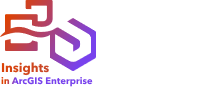
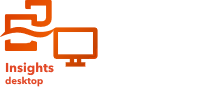
注:
Insights in ArcGIS Enterprise 和 Insights desktop 不支持数据库连接。
无法通过 Insights 编辑数据库属性。 要更改数据库属性,则必须在数据库内部执行此操作,然后在 Insights 中更新连接属性。
如果更改数据库属性(如数据库名称或端口号),则将断开数据库连接。 您可以通过编辑连接属性来恢复连接。
除类型之外的所有连接属性都可以更新。 例如,不支持从 Microsoft SQL Server 更改为 SAP HANA。 有关连接属性的完整列表,请参阅创建数据库连接。
如果尝试从断开连接的数据库添加数据,则会显示消息:出现错误。 请检查是否需要更新连接属性。 可能需要更新连接属性,或者可能存在导致连接失败的其他原因。 有关详细信息,请参阅数据库连接疑难解答。
编辑连接属性
完成以下步骤来编辑数据库连接:
- 如果工作簿已在 Insights 中打开,请保存您的工作,然后单击主页按钮
 返回主页。
返回主页。如果您要登录至 Insights,将自动进入主页。
- 单击连接选项卡
 。
。 - 单击要编辑的数据库连接的名称。
您仅可编辑您创建的数据库连接。 具有管理员权限的用户可以更新由组织其他成员创建的数据库连接。
编辑连接窗口随即打开。
- 更新连接详细信息。
可以更新除类型之外的所有详细信息。
- 如果尚未更新,请提供数据库的密码。
必须提供密码才能保存编辑。
- 单击保存。
其他资源
请使用以下资源了解有关数据库连接的详细信息: